PS制作超酷的手写粉笔字教程
- 2021-05-03 21:05
- 来源/作者:优设/P大点S
- 己被围观 次
过几天就开学了,今天P大点S同学来一篇应景的教程,带大家重温一下黑板粉笔字的绘制方法,效果特别真实,教学界面全中文,非常适合练手,学习的朋友记得交作业。
最终效果:

新建一个文档,我用的大小是1200*800像素。做一个白色到浅灰的径向渐变,并添加一个1像素的杂色。
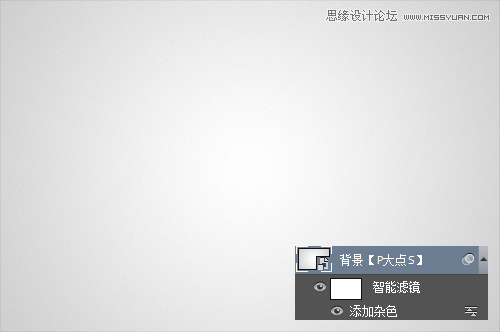
设置前景色为# b05f3b,使用矩形工具,画一个1000*600像素的矩形,再画一个900*500的矩形,使用减去顶层形状模式,交将其命名为“木框轮廓”。
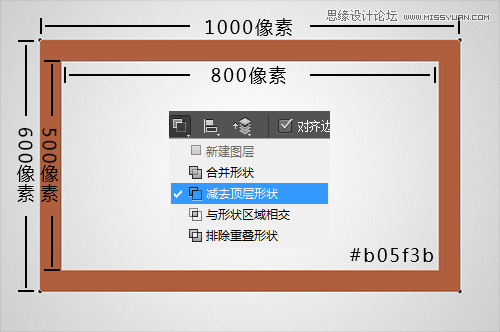
下面,我们给“木框轮廓”设置一个图层样式。
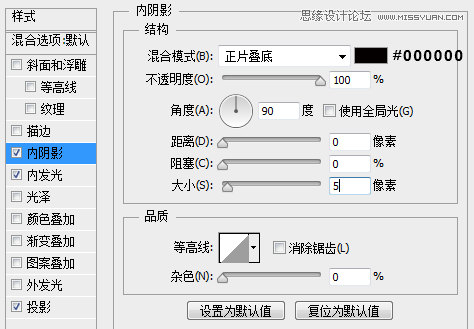
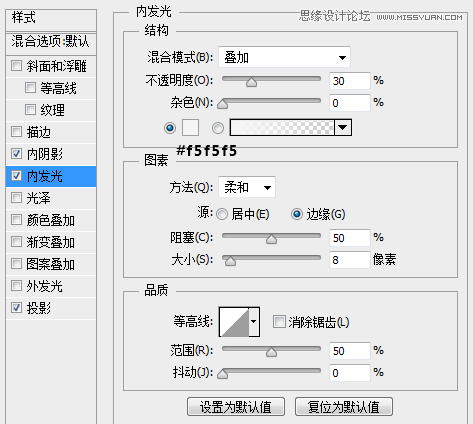
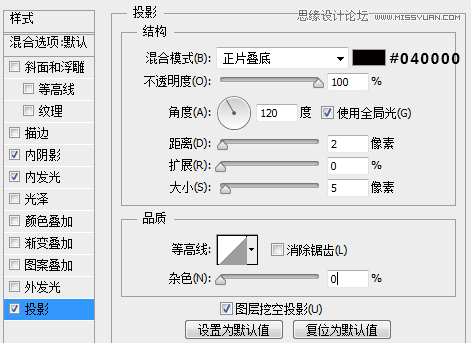
图层样式设置完毕,我们得到如下效果:
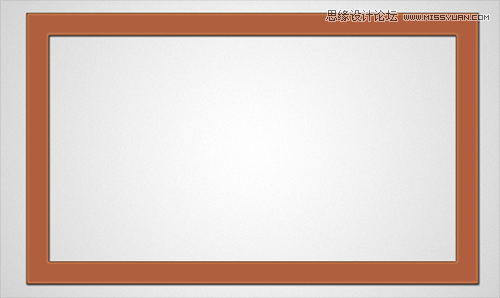
(责任编辑:xiaochuan)
*PSjia.COM 倾力出品,转载请注明来自PS家园网(www.psjia.com)
上一篇:PS制作金色大气的闹元宵艺术字
下一篇:PS制作生日快乐黄金艺术字教程




